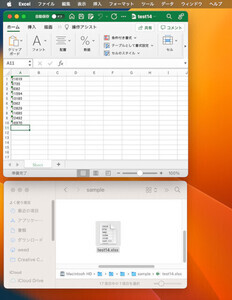今回は、LibreOfficeを使い出すにあたって最初に設定しておくと便利な全体設定と、LibreOfficeのハウツーをお伝えする本連載を全否定することにもなりかねないが、仕事を終わらせる早道となるテンプレートを取り上げておこう。
ちょっとした快適さをもたらす全体設定の工夫
LibreOfficeは最初から調整が十分行われているので、自分で設定を変更する必要はあまりないのだが、初めに設定しておくと便利な項目を紹介しよう。
まずは、LibreOfficeのメニュー「ツール」→「オプション」を選択してオプションダイアログを起動する。
基本的に、LibreOfficeで「文書を作成するのが仕事」「スプレッドシートを編集するのが仕事」という場合は、オプションダイアログの左から「LibreOffice→メモリー」を選択して、「LibreOfficeクイック起動:システム起動時にLibreOfficeを読み込む」にチェックを入れる。こうすることで、LibreOfficeの最初の起動がちょっと速くなる。ちょっとした設定だが、サクッと起動したいなら有効にしておくと便利な機能だ。
もう1つはユーザー・インタフェースの倍率だ。「LibreOffice→表示」を選択して、「ユーザインターフェース: 倍率 100%」となっているところを変更すると、ユーザーインタフェースで使われている文字などのサイズを変更することができる。200%に設定すればユーザーインターフェースで使われている文字が2倍になるといった具合だ。
これは、老眼が進んできたり、目を患ったりした場合などには重要なことなのだが、最近の高解像度ディスプレイと細かい文字は高齢者にとっては見にくいことが多い。文書そのものはズームを変えれば大きくできるのだが、ユーザーインタフェースはサイズが変わらないため、見にくくて操作しづらいということがよくある。こうした症状がないと実感しにくいだろうが、両親や祖父祖母、会社や学校でも年長の方に話を聞けば似たようなことを言うと思う。
ともあれ、字が細かすぎては見にくいし、操作しにくいというものだ。LibreOfficeではこの部分を設定で変更できるので、見にくい場合はサイズを変更するとよいだろう。4Kディスプレイなどに買い換えると文字が小さくなりすぎて不便になることもあるので、この設定を知っておくとなにかと便利だ。
テンプレートを活用
また、LibreOfficeの操作方法を細かく覚えるつもりはないが、とりあえず使いこなしたいという場合は、LibreOfficeのテンプレートを探してきて利用するという方法がある。
テンプレートとは、スタイルとコンテンツをある程度まとめたもののようなもので、作業する側からすれば、これをダウンロードしてきて一部を書き換えて印刷すれば仕事は完了するという優れものだ。本連載では最終的にこのテンプレートを自分で作れるようにすることが目的となるが、すでに利用できるテンプレートをダウンロードできるのなら、それを使うと仕事はかなりはかどるはずだ。
テンプレートを自在に作れるレベルに達していれば、かなり縦横無尽にLibreOfficeを操作できるようになっているはずだ。データベースと連動してコンテンツそのものを自動生成するといったことをやり始めるのもこの辺りからだろう。
もし、ライセンスが利用する用途で問題がなく、目的とするテンプレートが見つかったらぜひ使ってみてほしい。テンプレートから機能や使い方を学ぶのも1つの学習方法だと思うからだ。